Impossibile riprodurre i video di presentazione Errore 5 – Soluzione rapida
Tutti gli appassionati di Google Drive e Presentazioni incorporano video nelle loro presentazioni per utilizzare in modo efficiente il lettore integrato. Tuttavia, di solito si trovano di fronte anche al messaggio "Impossibile riprodurre il video Errore 5", che indica che il contenuto video non può essere riprodotto. Questo scenario evidenzia un problema costante che impedisce la riproduzione del video, ma indipendentemente dalla causa del problema, è necessario lavorarci sopra. Quindi, leggi questo post per vedere gli 8 modi per correggere "Impossibile riprodurre il video Errore 5".
Lista guida
Ulteriori informazioni sul problema di riproduzione dell'errore 5: cosa e perché 8 modi praticabili per risolvere il problema "Impossibile riprodurre il video. Errore 5." Suggerimenti da evitare "Impossibile riprodurre il video. Errore 5." Problema FAQsUlteriori informazioni sul problema di riproduzione dell'errore 5: cosa e perché
Quando esegui l'integrazione con i video di Google Drive, viene visualizzato il messaggio "Impossibile riprodurre video, errore 5", che indica che il lettore multimediale integrato non può accedere ai video incorporati da Drive. Potrebbe verificarsi in vari browser Web finché si tenta di riprodurre i video di diapositive incorporati.
Pertanto, potresti confondere l'errore 5 con l'errore 150, ma l'errore 150 appare quando il proprietario del video ne ha limitato la riproduzione su siti Web e piattaforme di streaming famosi, il che non è il caso dell'errore 5. L'errore 5 potrebbe essere dovuto a file video corrotti , connessione instabile e problemi relativi al browser. Per comprendere meglio l'errore "Impossibile riprodurre il video errore 5", ecco alcuni dei probabili motivi per cui si verifica che possono aiutare a implementare le soluzioni adeguate che verranno affrontate nell'ultima parte:
- File danneggiati che rendono illeggibili.
- La tua connessione è instabile, il che porta a balbuzie e buffering.
- Corruzione del sistema che provoca bug del software.
- La cache accumulata e i cookie potrebbero interrompere la riproduzione.
- Stai utilizzando una versione o un sistema del browser obsoleto.
8 modi praticabili per risolvere il problema "Impossibile riprodurre il video. Errore 5."
Dopo aver compreso in modo esaustivo il problema di riproduzione dell'Errore 5, di seguito sono riportati gli 8 modi efficaci per uscire dall'"Impossibile riprodurre il video Errore 5".
Metodo 1: verifica una connessione Internet forte.
Una volta che ti trovi nell'area di connessione debole, sei più propenso a incontrare messaggi di errore di riproduzione, come "Impossibile riprodurre il video Errore 5" all'interno di Presentazioni Google. Pertanto, prima di provare qualsiasi altra cosa, controlla la tua connessione in Impostazioni o esegui un test di velocità utilizzando strumenti affidabili. Se scopri che non è sufficiente riprodurre il video incorporato, valuta la possibilità di passare a una rete potente disponibile.
Metodo 2: aggiorna il tuo sistema operativo.
Dopo aver verificato una connessione stabile, è fondamentale eseguire un aggiornamento sul sistema operativo. Aggiornando regolarmente il tuo sistema puoi risolvere bug e problemi che impediscono al tuo browser di riprodurre il video, risultando nel messaggio "Impossibile riprodurre il video Errore 5". Seguire le istruzioni fornite di seguito per avviare l'operazione di aggiornamento:
Passo 1.Vai al pulsante "Start di Windows" nell'angolo, quindi trova la strada per "Impostazioni".
Passo 2.Vai su "Aggiornamento e sicurezza" e controlla nella sezione "Windows Update" se il tuo sistema operativo è aggiornato o pronto per un aggiornamento.
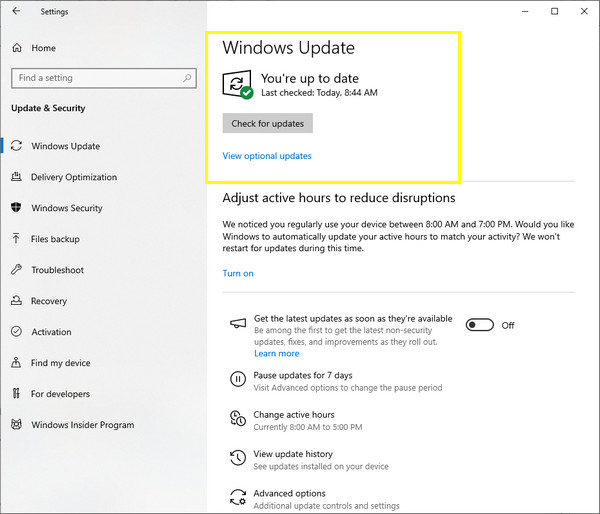
Metodo 3: Elimina cookie e cache.
Dopo aver analizzato il sistema del tuo computer, la cache accumulata del browser web scelto può essere responsabile del messaggio di errore "Impossibile riprodurre il video Errore 5". Questi dati impediscono al tuo video di avere una riproduzione video fluida; pertanto, è fondamentale cancellare i cookie e la cache che potrebbero essere danneggiati. Ecco come farlo:
Passo 1.All'interno di Google Chrome, vai al pulsante "Personalizza e controllo" nell'angolo. Quindi, vai all'opzione "Cancella dati di navigazione" dall'elenco disponibile.
Passo 2.Successivamente, seleziona "Tutto il tempo" nel menu "Intervallo di tempo". Seleziona la casella "Immagini memorizzate nella cache" e le altre caselle che desideri cancellare. Quindi, fai clic sul pulsante "Cancella dati" per correggere l'errore 5 Errore 5 di Presentazioni Google.
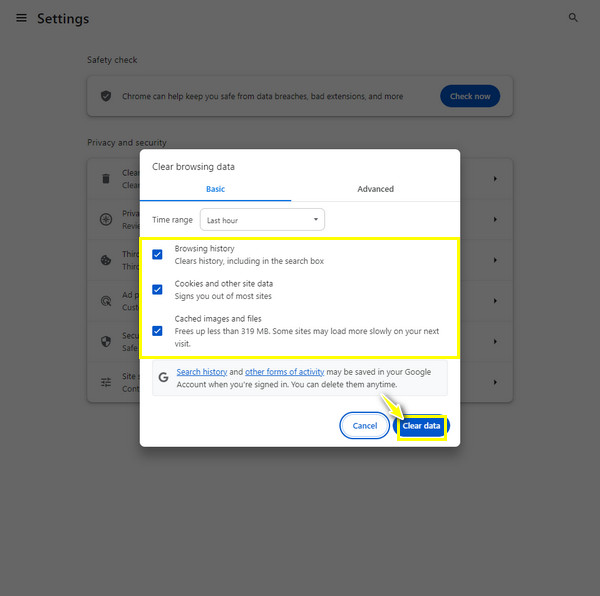
Modo 4: utilizzare un browser Web diverso.
Supponiamo che la rimozione della cache non funzioni per eliminare l'errore "Impossibile riprodurre il video Errore 5"; considera l'utilizzo di un altro browser. Oltre a Google Chrome, puoi eseguire browser come Microsoft Edge, Mozilla Firefox, Safari, ecc. Successivamente, verifica se il browser riproduce il video incorporato in Presentazioni Google senza problemi.
Metodo 5: passa alla modalità di navigazione in incognito.
D'altra parte, puoi provare ad aprire Presentazioni Google sullo stesso browser ma utilizzando la modalità di navigazione in incognito o la funzione finestra privata che non salverà la cronologia delle ricerche o qualsiasi altra attività sullo schermo. Vale la pena provare a vedere se questo risolve l'errore "Impossibile riprodurre il video 5" che stai riscontrando ora.
Passo 1.Nel browser prescelto, fai clic sul pulsante "Impostazioni" e seleziona l'opzione "Nuova finestra di navigazione in incognito". Altrimenti, utilizza i tasti "Ctrl + Maiusc + N" su Windows o i tasti "Comando + Maiusc + N" su Mac.
Passo 2.Una volta nella finestra di navigazione in incognito, apri "Presentazioni Google", quindi vai alla presentazione e controlla se il video viene riprodotto bene.

Metodo 6: disattivare le estensioni/plugin del browser
A parte la cache accumulata e altri dati, estensioni per la cattura dello schermo e più plug-in possono occupare molto spazio sul tuo computer, sebbene offra un'esperienza di navigazione migliore. Sono quelli che molto probabilmente interferiscono ogni volta con la riproduzione del video, quindi è consigliabile disinstallarli dal browser scelto per risolvere l'errore "Impossibile riprodurre il video errore 5".
Passo 1.Su Google Chrome, posiziona il cursore sul pulsante "Personalizza e controllo" nell'angolo, quindi seleziona "Impostazioni" dalle opzioni elencate.
Passo 2.Dalla barra laterale di sinistra, seleziona "Estensioni" e visualizza tutti i plugin e le estensioni installati nel tuo browser. Fare clic su ciascun pulsante "Rimuovi" per disinstallarli.
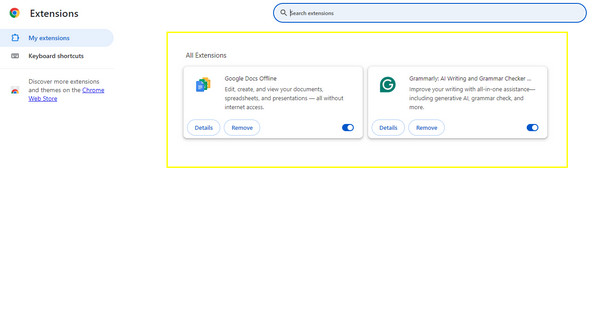
Modo 7: disattivare l'accelerazione hardware
Una volta attivata l'accelerazione hardware nel browser, il lavoro della CPU viene scaricato sulla GPU in modo che ogni pagina aperta possa essere caricata più velocemente. Anche se è così, disattivarlo consentirebbe alla GPU di elaborare la riproduzione del video; ecco come disattivarlo per risolvere l'errore "Impossibile riprodurre il video 5".
Passo 1.Avvia Google Chrome, quindi apri "Impostazioni" facendo clic sul pulsante "Personalizzata e controllo" nella parte superiore.
Passo 2.Successivamente, dal menu a sinistra, scegli "Sistema", in cui vedrai il pulsante di commutazione "Utilizza l'accelerazione hardware quando disponibile". Assicurati di disattivarlo.
Passaggio 3.Esci dal browser, riavvialo, apri "Presentazioni Google" e controlla se il video viene riprodotto correttamente senza il messaggio "Impossibile riprodurre il video Errore 5".
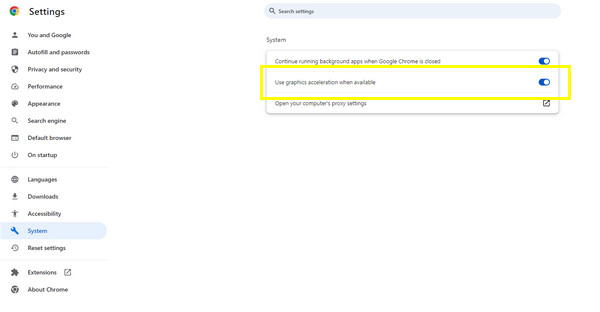
Metodo 8: prova a riparare i video delle diapositive di Google
Se nessuno dei soggetti sopra elencati ha riparato i video, è molto più probabile che i file video difettosi siano la causa dell'"Impossibile riprodurre il video errore 5". In tal caso, riprendi Riparazione video AnyRec oggi poiché, sfortunatamente, se il problema riguarda il tuo file, devi risolverlo il prima possibile. Il software ripara quasi tutti i video corrotti, rotti, non riproducibili e con codici di errore. Copre anche il recupero di quei momenti preziosi da computer, telefoni, droni, fotocamere e altri dispositivi. Caricando semplicemente il video corrotto e un video di esempio, puoi ottenere immediatamente i risultati dal software di riparazione e vedere un'anteprima dei video corretti.

Ripara video HD di famosi marchi di fotocamere e dispositivi di archiviazione.
Correggi rapidamente video danneggiati, non riproducibili e con codici di errore con alta qualità.
Anteprima del video corretto e sostituisci il video di esempio come preferisci.
In grado di mantenere la struttura, la qualità e l'integrità originali del tuo file video.
100% Sicuro
100% Sicuro
Passo 1.Dalla schermata principale di Riparazione video AnyRec, aggiungi il file video difettoso nel pulsante "Aggiungi" sul lato sinistro. Quindi, procedi facendo clic sul pulsante "Aggiungi" sul lato destro per il tuo video di esempio.

Passo 2.Fare clic sul pulsante centrale "Ripara" per iniziare la riparazione; dopo un po' ti verrà data la possibilità di vederlo per primo facendo clic sul pulsante "Anteprima".

Passaggio 3.Successivamente, verifica se i seguenti parametri soddisfano i tuoi gusti. In tal caso, fai clic sul pulsante "Salva" per ottenere il video corretto senza codice di errore 5 sul tuo computer.

100% Sicuro
100% Sicuro
Suggerimenti da evitare "Impossibile riprodurre il video. Errore 5." Problema
Come vedi, rimuovere l'errore "Impossibile riprodurre video errore 5" sullo schermo è facile con i semplici metodi sopra menzionati. Tuttavia, è meglio non visualizzare più il messaggio di errore, poiché è fastidioso e ti fa venire il mal di testa. Pertanto, per evitare di incorrere nel problema, ecco alcuni preziosi consigli da seguire:
- Creare un backup del tuo video in caso di problemi.
- Mantieni il tuo computer e naviga aggiornato per rimuovere i bug.
- Mantenere una connessione di rete stabile.
- Avere una copia dei tuoi dati archiviati su diversi supporti.
FAQs
-
Cosa indica l'errore 5 in Presentazioni Google?
Quando viene visualizzato il messaggio Errore 5, in genere è dovuto a problemi relativi al browser o danneggiamento dei file. Non è possibile riprodurre i video Drive incorporati in Presentazioni se stai riscontrando tali problemi.
-
Su YouTube esce il messaggio "Impossibile riprodurre il video errore 5"?
SÌ. Se riscontri una connessione instabile, impostazioni errate del browser a tua insaputa, componenti aggiuntivi difettosi o corruzione di file video, è possibile che riceverai lo stesso messaggio di errore su YouTube e altre piattaforme di streaming.
-
Cosa differisce tra l'errore 5 e l'errore 150 su Presentazioni Google?
L'errore 150 si verifica quando il proprietario del video ha imposto restrizioni alla sua riproduzione su siti Web e altre piattaforme, incluso Presentazioni Google. D'altra parte, l'errore 5 si verifica quando i video incorporati in Presentazioni Google non vengono riprodotti a causa della corruzione del file.
-
Come rimuovere la cache e i cookie in Microsoft Edge?
Una volta aperto il browser Edge, fai clic sul pulsante "Impostazioni" nell'angolo destro. Nel riquadro di sinistra, fai clic sulla sezione "Cookie e autorizzazioni del sito" e trova l'opzione "Visualizza tutti i cookie e i dati dei siti" nella sezione "Gestisci ed elimina i cookie". Qui puoi fare clic sul pulsante "Rimuovi tutto".
Conclusione
Questi sono i modi migliori per correggere l'errore "Impossibile riprodurre il video 5"! Puoi svuotare rapidamente cache e cookie, disinstallare plug-in, aggiornare il sistema e altro ancora. Tra questi, quello che garantisce un'alta percentuale di successo è il Riparazione video AnyRec. Il software di riparazione fornisce soluzioni per video danneggiati, corrotti, non riproducibili e con codici di errore. Puoi provarlo oggi e dare ai tuoi video la riproduzione fluida che meritano.
100% Sicuro
100% Sicuro
